Cài đặt bằng Thiết bị Dò tìm Trên mạng
Bạn có thể tìm kiếm thiết bị trên mạng TCP/IP khi cài đặt trình điều khiển.
Trong quá trình cài đặt, thông tin cấu hình và chức năng thiết bị tương ứng với mẫu máy in được cài đặt tự động. Bạn cũng có thể thay đổi hoặc nhập thông tin cấu hình nếu cần.
 LƯU Ý
LƯU ÝĐối với môi trường mạng không phải TCP/IP, tham khảo quy trình cài đặt bằng cách xác định cổng hoặc địa chỉ IP.
Nếu bạn không biết môi trường mạng mình đang sử dụng, hãy kiểm tra với người quản trị mạng.
Điều kiện tiên quyết
Cho phép cài đặt cho cả [Dùng In WSD] và [Cài Đặt Phát Hiện Truyền Thông Đa Hướng] trên thiết bị (cho môi trường mạng có sử dụng WSD)
Cài đặt chức năng chọn Ngôn ngữ miêu tả trang (Cắm & Chơi) của thiết bị
Cài đặt [Chọn PDL (Cắm và Chạy)] trên thiết bị để phù hợp với trình điều khiển bạn đang sử dụng. Để biết chi tiết về cách cài đặt, tham khảo hướng dẫn sử dụng thiết bị.
Thiết bị ở trên cùng một subnet như máy tính bạn đang sử dụng
Khi khởi động máy tính, hãy đăng nhập với tư cách người dùng có quyền quản trị viên.
Quy trình
1.
Khởi động chương trình cài đặt.
Nếu bạn đang sử dụng chương trình cài đặt tải xuống từ trang web:
Nhấp đúp vào file tải xuống để giải nén. Nếu chương trình cài đặt không tự động khởi động sau khi giải nén, nhấp đúp vào [Setup.exe].
Nếu bạn đang sử dụng CD-ROM kèm theo:
(1) Cài đặt CD-ROM vào máy tính.
Nếu menu CD-ROM không hiển thị, nhấp vào "Mở chi tiết" tiếp sau đó.
Khởi động chương trình cài đặt theo quy trình dưới đây.
Nếu hiển thị thông điệp nhắc bạn chèn một CD-ROM hay nếu hiển thị Windows Explorer: Chạy [MInst.exe].
Nếu không có gì hiển thị: Nhấp đúp vào biểu tượng CD-ROM.
Nếu [MInst.exe] trên không tồn tại: Thực thi [Setup.exe] trong thư mục trình điều khiển của CD-ROM.
Nếu bạn đã thực hiện [Setup.exe], chuyển đến bước 2.
(2) Nếu màn hình chọn ngôn ngữ được hiển thị, chọn ngôn ngữ → nhấp vào [OK].
(3) Nhấp vào [Cài đặt] từ màn hình menu.
(4) Nếu màn hình [Chọn Loại Kết Nối] được hiển thị, chọn [Kết Nối Mạng] → nhấp vào [Tiếp].
(5) Trong màn hình hiển thị, xác nhận rằng (các) trình điều khiển được cài đặt đã được chọn → nhấp vào [Cài Đặt].
(6) Xác nhận nội dung của HỢP ĐỒNG CẤP PHÉP PHẦN MỀM CANON → nhấp vào [Có].
Chọn ngôn ngữ → nhấp vào [Tiếp].
3.
Khi HỢP ĐỒNG CẤP PHÉP PHẦN MỀM CANON được hiển thị, xác nhận nội dung → nhấp vào [Có].
4.
Chọn [Chuẩn] → nhấp [Tiếp].
[Kích Hoạt Lại Máy In ở Chế Độ Ngủ và Tìm Kiếm]: Chọn phần này khi bạn muốn nhận dạng các thiết bị trên mạng đang trong chế độ ngủ.
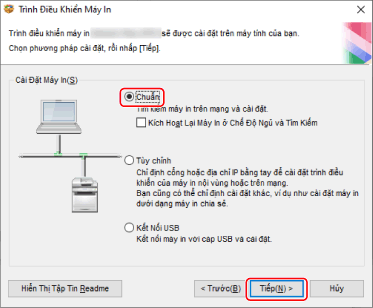
5.
Chọn các mục cần thiết → nhấp vào [Tiếp].
[Canon Driver Information Assist Service]: Chọn phần này khi bạn muốn sử dụng chức năng lấy thông tin thiết bị trong môi trường máy chủ in.
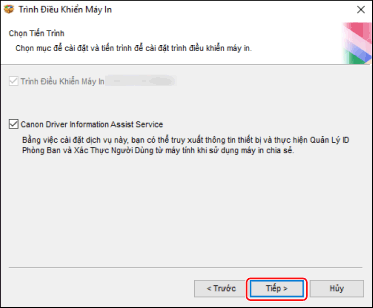
6.
Chọn thiết bị để cài đặt từ [Danh Sách Máy In].
[Thiết Bị IPv4]/[Thiết Bị IPv6]/[Thiết Bị WSD]: Các kết quả tìm kiếm được hiển thị trên trang tương ứng với phương pháp kết nối của thiết bị. Nhấp vào trang để chuyển sang trang khác.
[TChọn T.Kiếm]: Thay đổi thời gian tìm kiếm thiết bị. Điều này cho phép bạn kéo dài thời gian tìm kiếm thiết bị khi thiết bị không được hiển thị trong [Danh Sách Máy In].
Bạn có thể nhập tên cộng đồng SNMP được chỉ định trong thiết bị để hiển thị kết quả tìm kiếm trên tờ [Thiết Bị IPv4]/[Thiết Bị IPv6].
Đặt mục này khi một tên khác ngoài tên mặc định "public" được chỉ định trong thiết bị.
[Tìm Kiếm Lại]: Nhấp vào đây nếu thiết bị không được hiển thị trong [Danh Sách Máy In]. Nếu thiết bị vẫn không được hiển thị sau khi tìm kiếm lại, chọn [Tùy chỉnh] và cài đặt bằng cách xác định cổng hoặc địa chỉ IP.
7.
Nếu bạn muốn thay đổi tên thiết bị, cài đặt thiết bị làm thiết bị mặc định hoặc thay đổi thông tin cấu hình, chọn [Đặt Thông Tin Máy In] → nhấp vào [Tiếp].
Nếu không, nhấp vào [Tiếp] và thực hiện bước 9.
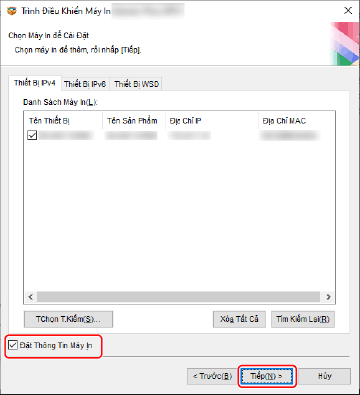
8.
Thay đổi [Tên Máy In] → nhấp vào [Tiếp].
[Thông Tin Cấu Hình] > [Thay đổi]: Chỉ nhấp vào đây nếu bạn cần thay đổi hoặc nhập thông tin cấu hình.
Nhấp vào "Mở chi tiết" sau và thực hiện các thao tác cần thiết.
Chọn thông tin cấu hình.
Nếu chọn thủ công thông tin cấu hình:
Chọn thông tin cấu hình từ [Chọn Thông Tin Cấu Hình] → nhấp vào [OK].
Nếu nhập thông tin cấu hình:
Nhấp vào [Nhập] → chọn tập tin thông tin cấu hình (*.typ) → nhấp vào [OK].
 QUAN TRỌNG
QUAN TRỌNGNếu thiết bị được kết nối với máy tính bạn đang sử dụng, trong điều kiện bình thường, hãy cài đặt trình cài đặt để máy tự động chọn thông tin cấu hình. Nếu máy tính không kết nối được với thiết bị và không truy xuất được thông tin về thiết bị, hoặc nếu cần tùy chỉnh thông tin cấu hình, lựa chọn thông tin cấu hình theo cách thủ công hoặc nhập một thông tin cấu hình đã được xuất sẵn từ trước.
[Tạo lối tắt trên bàn làm việc cho Remote UI]: Tạo lối tắt cho Remote UI của thiết bị trên bàn làm việc.
Để cập nhật địa chỉ IP của thiết bị đã đặt trong lối tắt sau khi cài đặt trình điều khiển, hoặc xóa lối tắt, hãy thực hiện theo cách thủ công.
[Đặt làm Mặc Định]: Chọn phần này để đặt thiết bị làm thiết bị thường được sử dụng.
[Sử Dụng dưới dạng Máy In Chia Sẻ]: Chọn phần này nếu bạn muốn chia sẻ thiết bị.
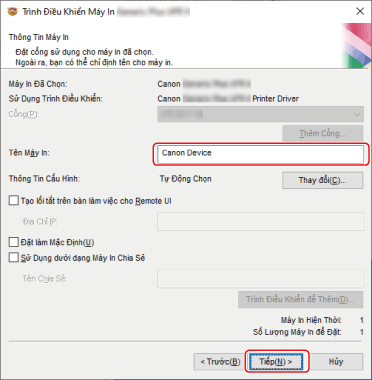
Kiểm tra [Danh Sách Máy In cho Cài Đặt Trình Điều Khiển] → nhấp vào [Bắt đầu].
[Chọn Máy In để Cập Nhật]: Nhấp vào đây nếu có các máy in mà bạn không cần cập nhật.
Tiếp tục cài đặt theo hướng dẫn trên màn hình.
10.
Nhấp vào [Khởi động lại] hoặc [Thoát].
Nếu không thể lấy thông tin thiết bị trong quá trình cài đặt, hãy cài đặt thông tin thiết bị trước khi in. Bạn cũng có thể thay đổi hoặc nhập thông tin cấu hình cùng lúc với cài đặt thông tin thiết bị.